
随着电脑的使用率越来越高,我们有时候可能会遇到对win10系统设置桌面透明的设置方法,想必大家都遇到过需要对win10系统设置桌面透明进行设置的情况吧,那么应该怎么设置win10系统设置桌面透明呢?
下面小编带领大家看看win10系统设置桌面透明的详细步骤:
1、首先我们打开操作系统,进入桌面,如下所示,我们可以看到操作中心是没有透明的;
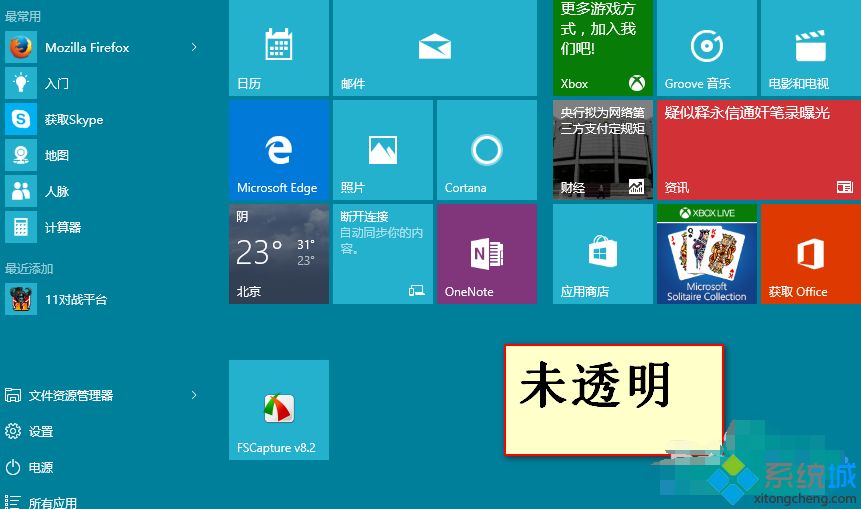
2、接着我们开始设置,右键桌面空白处——个性化;
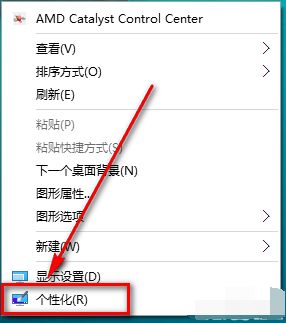
3、点击个性化以后弹出下面的窗口;
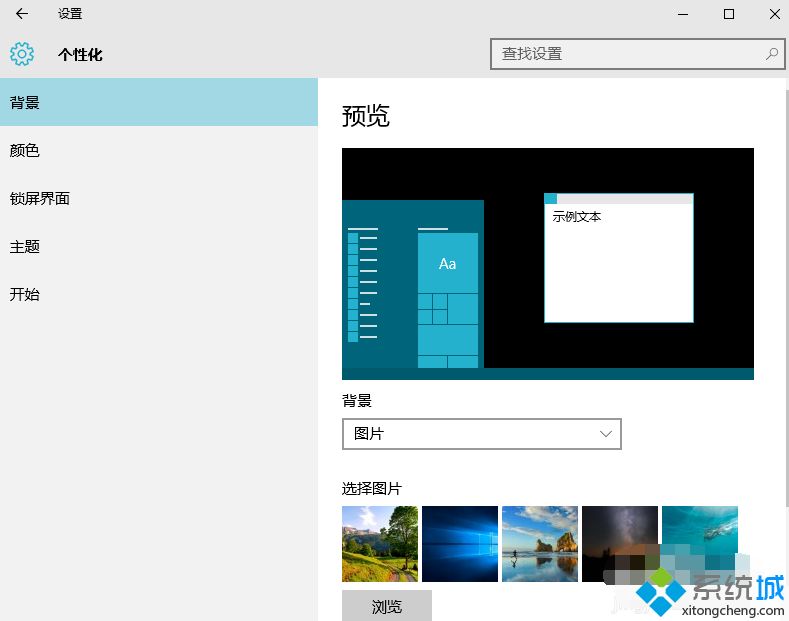
4、在这里我们点击颜色,弹出下图的窗口;
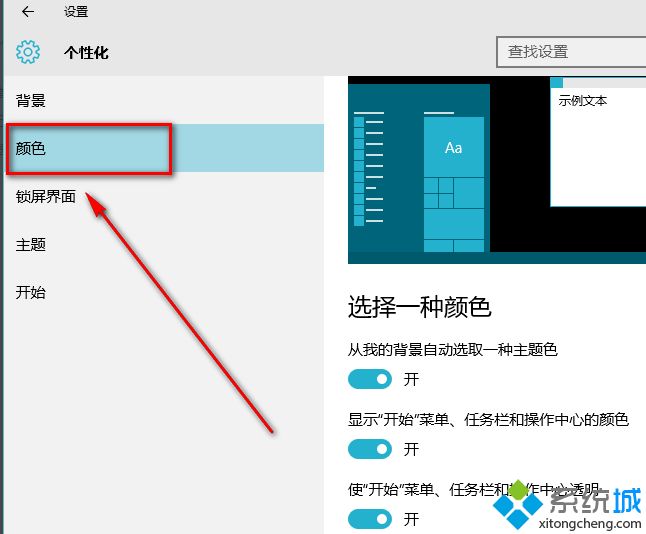
5、下拉菜单,找到“使开始菜单、任务栏、操作中心透明”,然后将开关点击到开上,这样就开了透明模式;
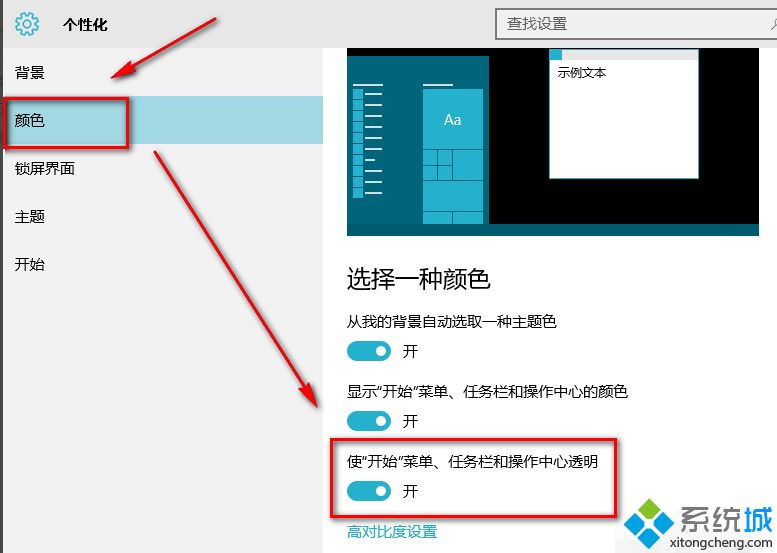
6、下面看看效果图;
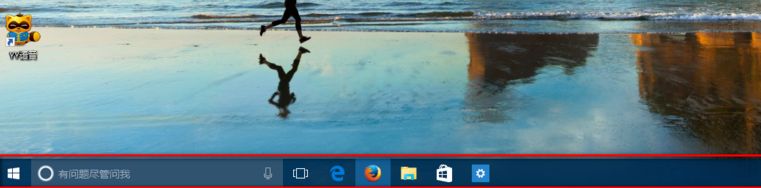
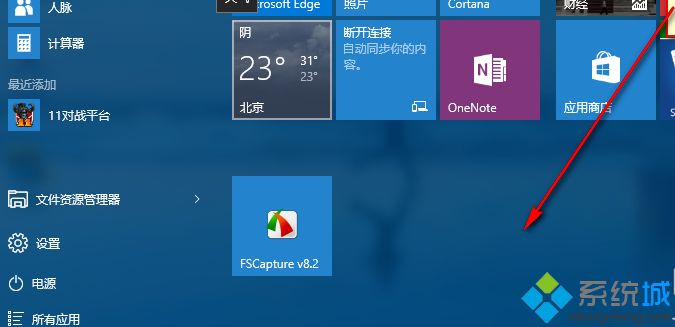
以上给大家带来的便是windows10系统设置桌面透明的方法,感兴趣的用户们可以按照上面的方法步骤来进行设置吧。
通过小编的解答,大家都知道该怎么解决win10系统设置桌面透明的操作方法了吧有遇到这样情况的用户们可以采取上面的方法步骤来解决,更多相关教程,请继续关注我们。
uc电脑园提供的技术方案或与您产品的实际情况有所差异,您需在完整阅读方案并知晓其提示风险的情况下谨慎操作,避免造成任何损失。

未知的网友